-
![]() Windows向けデータ復旧
Windows向けデータ復旧
- Data Recovery Wizard Free購入ダウンロード
- Data Recovery Wizard Pro 購入ダウンロード
- Data Recovery Wizard WinPE購入ダウンロード
- Partition Recovery購入ダウンロード
- Email Recovery Wizard購入ダウンロード
- おまかせデータ復旧サービス
概要:
「コンピュータ管理ではシンプルボリュームと表示されているボリュームをプライマリパーティションに変換する方法を教えてくださいませんか?」上記のトラブルに対して、EaseUS Partition Masterという第三者パーティション管理ソフトを利用して、データ損失なしで論理ドライブをプライマリパーティションに変換することができます。
「HDDを増設し、フォーマットしたばかりですが、コンピュータ管理ではシンプルボリューム/ダイナミックと表示されています。シンプルボリュームをプライマリパーティションに変換する方法を教えていただけませんか?」
「HDDを4つのパーティションに分割したいですが、そうした後すべてのパーティションがシンプルボリュームになりました。何かシンプルボリュームをプライマリパーティションに変換する方法がありますか?」
上記のトラブルに対して、EaseUS Partition Masterという第三者パーティション管理ソフトを利用して、データ損失なしでシンプルボリュームをプライマリパーティションに変換することができます。
EaseUS Partition Master Freeは「プライマリパーティションに変換する」というシンプルボリュームをプライマリパーティションに変換する機能を備えています。以下はステップバイステップのご案内です。
1.EaseUS Partition Masterを実行します。
2.HDDをダイナミックパーティションからベーシックディスクに変換します。この操作の後、シンプルボリュームは論理ドライブ或いはプライマリパーティションに変換します。
3.プライマリパーティションに変換したい論理ドライブを選択して右クリックし、「プライマリパーティションに変換する」を選択します。

4.「プライマリパーティションに変換」後、論理ドライブ(青い)がプライマリパーティション(緑)に変更されたと表示されます。
5.「保留中の操作」を確認して、「適用」をクリックし、論理ドライブをプライマリパーティションに変換します。
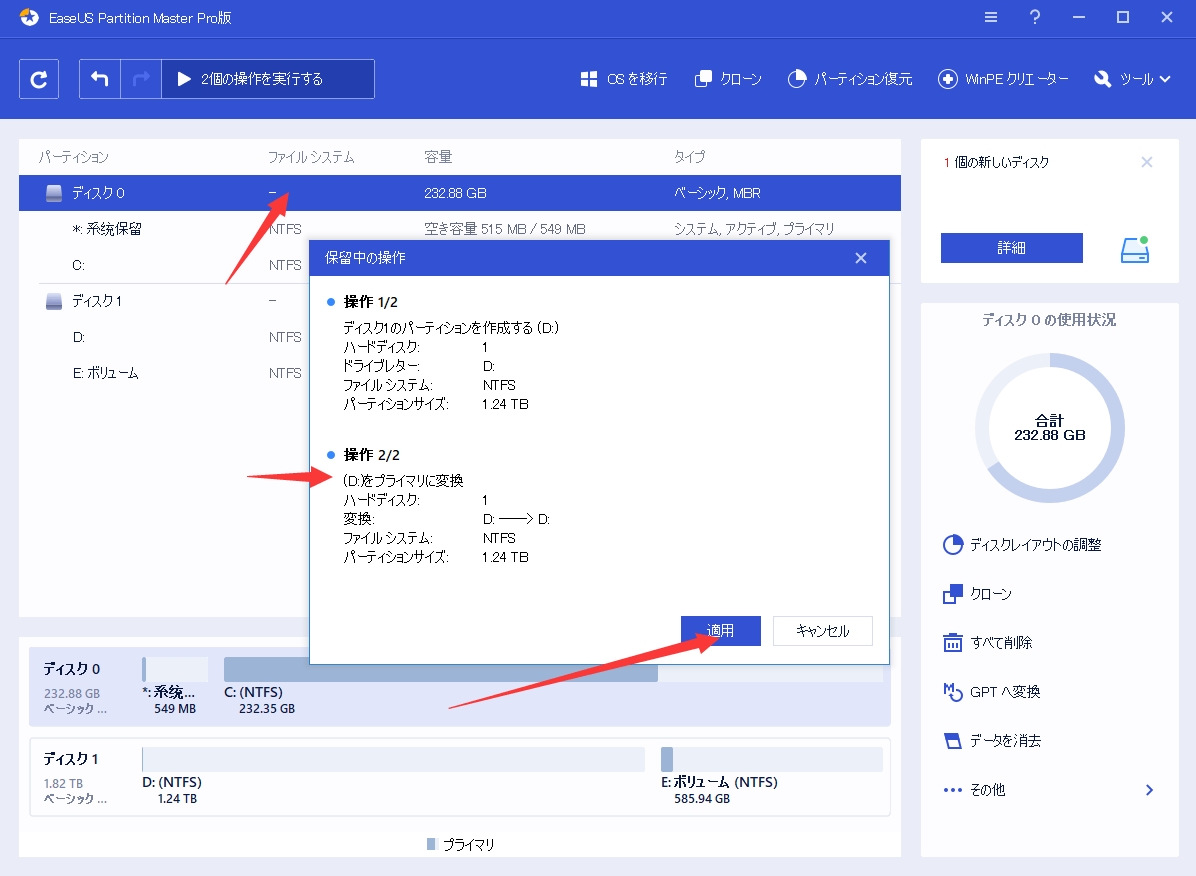
EaseUS Partition Masterはプライマリパーティションに変換するほか、パーティションのサイズ変更、移動、結合、削除、MBR/GPTディスク間の変換などの機能も無料で提供しています。
高機能なディスク管理

Partition Master Professional
一番使いやすいディスク管理ソフトで、素人でもディスク/ パーティションを自由に変更できます!